So beheben Sie Abstürze und Einfrieren von Microsoft Edge
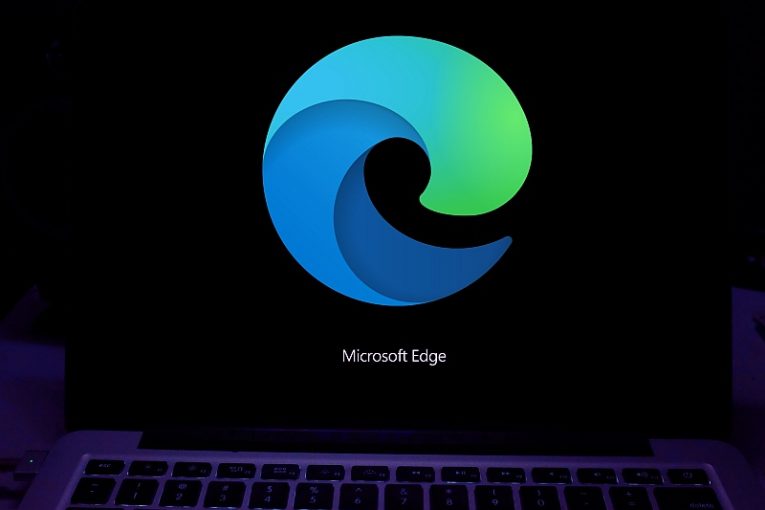
Microsoft Edge ist sicherlich nicht so beliebt wie Google Chrome oder Mozilla Firefox. Millionen von Benutzern bevorzugen es jedoch immer noch und verwenden es täglich. Der beliebte Microsoft Webbrowser ist ein wesentlicher Bestandteil von Windows und wurde in den letzten Jahren stark verbessert. Einige Benutzer haben jedoch immer noch zufällige Probleme damit – aber das ist nichts Außergewöhnliches, jeder Webbrowser leidet unter solchen Problemen.
Wenn Sie hier nach Abstürzen und Einfrieren von Microsoft Edge suchen, haben wir einige ausgezeichnete Tipps und Anleitungen zur Fehlerbehebung. Sie wären überrascht, all die Gründe zu hören, warum Ihr Microsoft Edge-Browser zufällig abstürzt oder einfriert.
Table of Contents
Setzen Sie die Statistikseite und die neue Registerkartenseite zurück
Um diese Einstellung zu beheben, öffnen Sie Microsoft Edge und gehen Sie dann zu Einstellungen -> Start, Startseite und neue Registerkarten . Konfigurieren Sie den Browser so, dass er die about:blank- URL verwendet.
Manchmal können Benutzer zufällige Einfrierungen und Abstürze von Microsoft Edge beheben, indem sie ihre Startseite und neue Registerkarte auf about:blank setzen . Dies ist der standardmäßige Microsoft Edge-Bildschirm, der Benutzern Zugriff auf verschiedene Widgets und die Bing-Suchmaschine gewährt.
Löschen Sie den Microsoft Edge-Cache
Der nächste Schritt besteht darin, den Cache zu leeren. Dies sollten Sie regelmäßig tun, da der Microsoft Edge-Cache dazu führen kann, dass sich der Browser träge verhält oder andere Probleme aufweist. Öffnen Sie Microsoft Edge, und verwenden Sie dann die Tastenkombination Strg + Umschalt + Entf . Dadurch wird die Aufforderung zum Löschen der Browserdaten angezeigt. Stellen Sie sicher, dass Sie den Zeitbereich auf All Time einstellen, und wählen Sie dann die Datentypen aus, die Sie löschen möchten. Wir empfehlen, neben zwischengespeicherten Bildern und Dateien auch Cookies und andere Websitedaten zu entfernen.
Erweiterungen deaktivieren
Microsoft Edge - Benutzer möglicherweise nicht bewusst, dass 3. Add-ons -Party könnte einen negativen Einfluss auf ihre Browser-Leistung haben. Wenn Sie eine große Anzahl von Add-Ons verwenden, empfehlen wir, diese über das Menü Einstellungen -> Erweiterungen zu deaktivieren. Wenn dies die Abstürze und das Einfrieren von Microsoft Edge behebt, sollten Sie die Add-Ons nacheinander aktivieren und nach jedem Eintrag einige Tests durchführen. Dies kann Ihnen helfen, die genaue Erweiterung zu ermitteln, die das Problem verursacht.
Zurücksetzen der Microsoft Edge-Einstellungen
Dies ist ein drastischer Schritt, aber er kann notwendig sein, wenn die oben genannten Fixes die Arbeit nicht erledigt haben. Öffnen Sie Microsoft Edge und geben Sie dies in die URL-Leiste ein – edge://settings/resetProfileSettings . Dies fordert Sie auf, Ihren Microsoft Edge-Browser vollständig zurückzusetzen. Beachten Sie, dass dadurch Ihr Profil, Ihre Einstellungen, Lesezeichen, Add-Ons und alle anderen Änderungen entfernt werden.





